GUI 客户端
DolphinDB GUI 客户端是基于 Java 的图形化编程以及数据浏览界面,可在任何支持 Java 的操作系统上使用,例如:Windows、Linux、Mac。该客户端运行速度快,功能齐全,用户友好,适用于管理和开发 DolphinDB 脚本、模块,以及数据库交互,查看运行结果等。
用户能够在 GUI 客户端进行以下操作:查找/替换文本、保留字高亮显示、系统函数提示、行号显示,选择部分代码执行、执行结果浏览、查看 log 信息、临时变量浏览、数据库浏览。通过 Project 浏览器,可以浏览所有项目。通过 Database 浏览器,可以浏览所有 DFS 数据库以及其分区表的 schema。此外,用户能够通过界面中的下拉列表选择已建立的 session,使用 SQL 语言进行脚本编写的用户能够从 SQL 方言兼容性列表中为当前 session 选择 MySQL、Oracle 或 DolphinDB 作为兼容的 SQL 方言。
安装与启动
在启动 GUI 前,需要确保:
-
安装 Java 运行环境。推荐使用 64 位的 Java 8 版本。如需查看 Java 的版本信息,可在命令行中使用 java -version 命令,符合要求的 Java 版本如下:
> java -version java version "1.8.0_121" Java(TM) SE Runtime Environment (build 1.8.0_121-b13) Java HotSpot(TM) 64-Bit Server VM (build 25.121-b13, mixed mode)若版本信息的最后一行如下,那么 DolphinDB GUI 无法正常启动。
Java HotSpot(TM) Client VM -
已将 JRE(Java Runtime Environment) 添加至系统路径中。
DolphinDB GUI 在 Windows 环境下,双击 gui.bat 即可直接运行。
在 Linux 和 Mac 环境下,在 Terminal 中使用 cd 命令前往 GUI 压缩包解压后的目录后输入:
./gui.sh以下为 DolphinDB GUI 的主要功能:
Server
GUI 菜单中的 server 是指 DolphinDB 数据库服务器。
点击 Add Server,添加需要连接的 DolphinDB
Server 节点。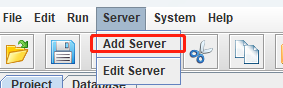
填写以下 Server 信息:
-
Name 这个节点在本地添加的 Server 列表中的唯一标识。
-
Host DolphinDB Server 所在的服务器 IP 。
-
Port DolphinDB Server 待连接节点的端口号。
-
Remote Directory 远端目录,数据同步功能的目的路径。可以是绝对路径或相对路径,其中相对路径相对于 <HomeDir> 。<HomeDir> 可通过函数 getHomeDir 获取。
-
Username 登录用户名。
-
Password 登录密码。
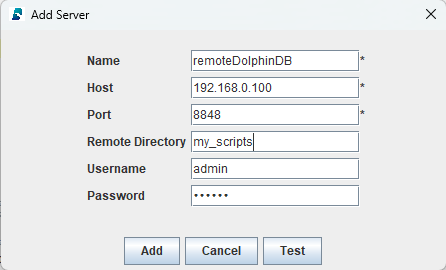
点击 Test 可以测试是否可与目标节点连接成功。
确认上述信息无误后,可以点击 Add 完成本次添加。
完成添加后,会自动出现在 server 下拉菜单中。
Log in(登录)
登录数据库服务器主要有三种方法:
-
在添加 server 的时候指定用户名和密码。默认的管理员初始账号和密码为:admin/123456。
-
点击界面中的
 按钮
按钮 -
在脚本中使用
login函数
Workspace(工作空间)
第一次启动 GUI 时,用户需指定 workspace 路径,用于项目管理。Workspace 下面可以有多个项目。一个用户只能同时使用一个 workspace。
Project(项目管理)
指定 workspace 后,可以通过右击 workspace,点击 New Project 来创建新的项目,也可以通过 Import Folder 或 Import Project 导入已有的项目。
File(文件管理)
创建 project 后,用户可以在新建 project 下通过 New Folder 创建脚本目录,并在新建文件夹下通过 New File 生成脚本文件。脚本文件创建之后,即可通过编辑器来编写、修改、执行脚本。
运行
GUI 编程界面提供代码查询、修改、高亮显示、函数提示等功能。用户可以选择部分代码执行,也可以点击文件执行代码。执行完毕,可以立刻看到执行结果,以及查看所有的局部变量和共享变量的值。
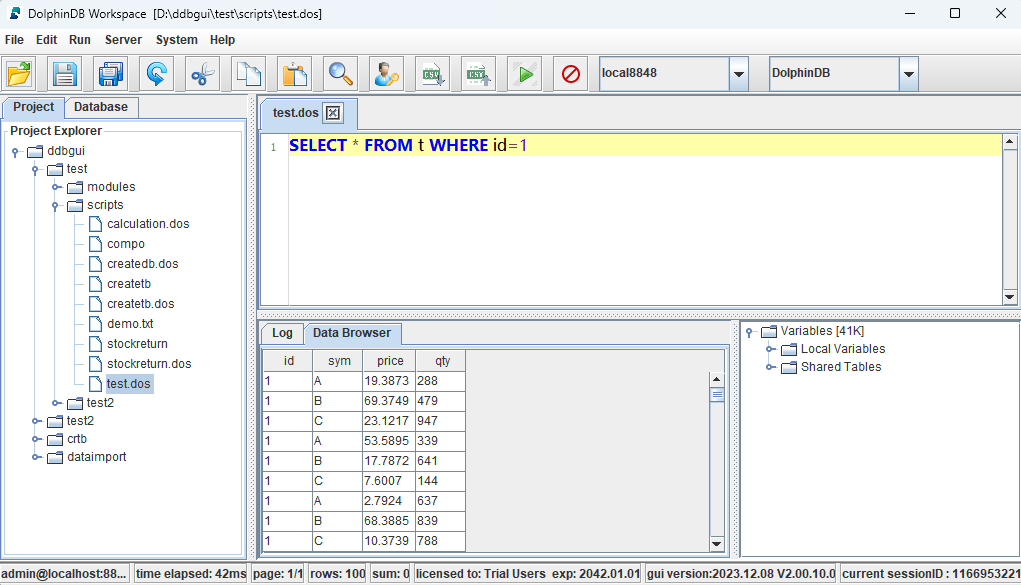
Synchronize to Server(数据同步)
在远端服务器上执行一个脚本文件或者调用了一个 module 都会在该服务器上查找对应的脚本文件。当 GUI 和 DolphinDB
server 不在一个机器上时,可能需要把本地最新编辑的脚本文件同步到远程服务器上。为此,DolphinDB 提供了 Synchronize to
Server,即文件同步功能。在项目浏览器中右击需要同步的目录或者文件,并选择 Synchronize to
server,将其传送到服务器的对应目录。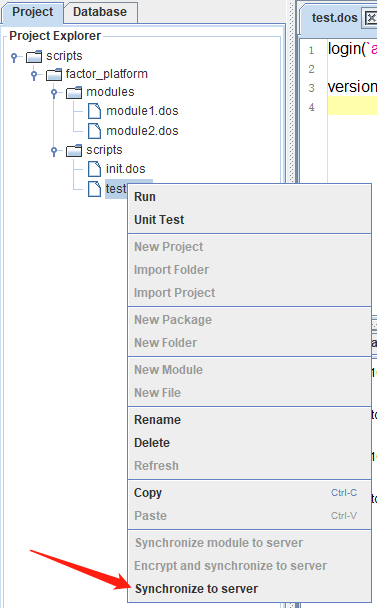
通过以下方式指定 Remote Directory 后才可使用文件同步功能:
-
添加远程服务器时通过 Remote Directory 指定相应目录;需要注意,远端服务器的用户必须拥有创建 Remote Directory 的权限。
-
若上步中未指定,则可通过 Server > Edit Server 菜单来指定。
举个例子,如果将 Remote Directory 设置为 "/home/usr1",并且需要同步的本地文件名是 "C:/users/usr1/Project/scripts/test.dos",那么系统会在远端自动创建目录和相应文件 "/home/usr1/Project/scripts/test.dos"。
常见问题
- 无法正常启动
如果 DolphinDB GUI 无法正常启动,可能有以下三个原因:
-
没有安装 Java。Java 下载地址:https://www.oracle.com/technetwork/java/javase/downloads/index.html。
-
Java 不在系统路径中。在 Windows 环境下,需要查看是否在
Path中;在 Linux 环境中,需要查看是否在PATH中。 -
安装的 Java 版本不符合要求。DolphinDB GUI 使用环境需要 64 位 Java 8 及以上版本。32 位的 Java 即使版本正确,由于不支持 Server 模式,只有 Client 模式,将无法启动 GUI。我们可以在命令行中使用
java -version命令查看 Java 的版本信息。符合要求的 Java 最低版本为 1.8.0。例如:java -version java version "1.8.0_121" Java(TM) SE Runtime Environment (build 1.8.0_121-b13) Java HotSpot(TM) 64-Bit Server VM (build 25.121-b13, mixed mode)如果版本信息的最后一行如下,那么 DolphinDB GUI 将无法正常启动。
Java HotSpot(TM) Client VM
-
- 如何处理包含中文字符的脚本中的乱码
如果中文显示出现乱码,需要在 File > Preferences 中设置中文字体,例如微软雅黑(Microsoft Yahei)。 然后使用
print命令查看输出结果,乱码会消失。 - 如何修改小数点后的精度显示
DolphinDB GUI 默认的小数点后精度是 4 位。如需调整,在 File > Preferences > Default number of decimal places 中修改,例如修改为 8。
- 处理内存溢出(OOM)错误
如果出现
java.lang.OutOfMemoryError: Java heap space的错误信息,说明 GUI 的默认 2048MB 启动内存不能满足实际运行需要而导致内存溢出。可以通过修改 gui/gui.bat 或者 gui/gui.sh 中的-Xmx启动参数来扩大内存。例如:start javaw -classpath dolphindb.jar;dolphingui.jar;jfreechart-1.0.1.jar;jcommon-1.0.0.jar;jxl-2.6.12.jar;rsyntaxarea.jar;autocomplete.jar -Dlook=cross -Xmx4096m com.xxdb.gui.XXDBMain
